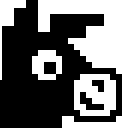首先使用“定位条件”删除空白行,选中区域后按Ctrl+G→定位条件→空值→删除整行;其次可通过筛选功能,筛选空白项后删除;对于大批量数据推荐Power Query,加载数据后删除空白行并上载;也可用公式=COUNTA(A2:Z2)=0标记空白行再处理;建议操作前备份数据。

处理Excel数据时,空白行会影响排序、筛选和数据分析的准确性。直接手动删除效率低,尤其在数据量大时容易出错。以下是几种实用的Excel空白行删除与清理方法,帮助你快速整理数据。
使用“定位条件”快速删除空白行
这是最常用且高效的方法,适用于连续或分散的空白行。
操作步骤:- 选中数据区域(可全选工作表:Ctrl + A)
- 按 Ctrl + G 打开“定位”窗口,点击“定位条件”
- 选择“空值”,确定
- 此时所有空白单元格被选中,右键点击任意选中单元格,选择“删除行”
- 在弹出的对话框中选择“整行”,点击确定
注意:确保选中的区域包含完整数据表,避免误删非空白行。
通过筛选功能隐藏并删除空白行
适合结构清晰的数据表,尤其是含有标题行的情况。
操作建议:- 选中数据区域,点击“数据”选项卡中的“筛选”
- 点击任意列的下拉箭头,取消全选,只勾选“空白”项
- 此时仅显示空白行,选中这些行号,右键选择“删除行”
- 关闭筛选后即可看到空白行已被清除
优点是可预览哪些行将被删除,安全性高。
使用Power Query清理空白行(推荐大批量数据)
Power Query适合处理复杂或频繁更新的数据源,支持自动化清洗流程。
操作方式:- 选中数据,点击“数据”→“从表格/区域”加载到Power Query
- 在Power Query编辑器中,选中要检查的列(或全选)
- 右键选择“删除空白行”
- 点击“关闭并上载”,数据将自动导入新工作表,不含空白行
此方法可保存查询步骤,下次刷新数据时自动执行清理。
用公式辅助识别并筛选空白行
若需保留原始数据,可通过公式标记空白行再处理。
示例方法:- 在辅助列输入公式:=COUNTA(A2:Z2)=0(假设数据在A到Z列)
- 该公式判断某行是否全为空,返回TRUE表示空白行
- 筛选出TRUE项,手动删除或复制非空白数据到新表
灵活但适合需要保留分析痕迹的场景。
基本上就这些。根据数据情况选择合适的方法——小数据用“定位条件”,大数据推荐Power Query,追求安全可用筛选法。关键是操作前建议先备份原始数据,避免误删。